手机与笔记本蓝牙连接,共享便捷生活体验
你是不是也和我一样,手机里存了超多好用的文件,电脑上又藏着珍藏的影视资源?想要轻松地在手机和笔记本之间传文件,蓝牙连接可是个超级方便的选择哦!今天,就让我带你一起探索手机与笔记本蓝牙连接的奥秘,让你轻松实现文件传输,享受无缝连接的乐趣!
一、开启蓝牙,准备大作战
首先,你得让你的手机和笔记本都准备好,开启蓝牙功能。一般来说,手机和笔记本的蓝牙图标都藏得挺深,不过别担心,我来告诉你怎么找:

- 手机篇:打开手机设置,找到“蓝牙”选项,把它打开。如果是安卓手机,可能还需要在设置里找到“更多连接选项”或“蓝牙设置”,确保蓝牙可见性已开启。
- 笔记本篇:在笔记本右下角任务栏找到蓝牙图标,双击它,进入蓝牙设置。确保蓝牙开关是开启的,有的笔记本可能还需要在“设备管理器”中找到蓝牙设备,确保它已启用。
二、搜索设备,找到你的小伙伴
蓝牙开启后,就是激动人心的搜索设备环节啦!让你的手机和笔记本开始寻找彼此吧:
- 手机篇:在蓝牙设置中,点击“搜索设备”或“添加设备”,耐心等待手机开始扫描周围的蓝牙设备。
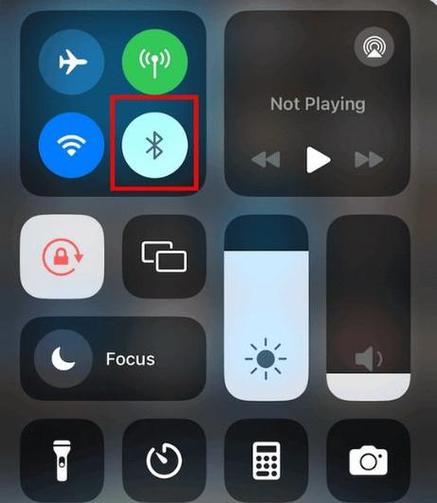
- 笔记本篇:在蓝牙设置中,点击“添加设备”或“查找设备”,等待笔记本开始扫描周围的蓝牙设备。
三、连接配对,成为最佳拍档
当你的手机和笔记本都找到了对方,接下来就是连接配对啦!这个过程有点像两个人初次见面,需要互相确认身份:
- 手机篇:在手机上找到你的笔记本名称,点击它,然后根据提示输入配对码。如果是安卓手机,可能需要输入一个随机生成的配对码;如果是苹果手机,可能需要输入一个固定的配对码。
- 笔记本篇:在笔记本上找到你的手机名称,点击它,然后根据提示输入配对码。如果是Windows系统,可能需要输入一个随机生成的配对码;如果是Mac系统,可能需要输入一个固定的配对码。
四、传输文件,享受无缝连接
配对成功后,你的手机和笔记本就正式成为最佳拍档啦!现在,你可以轻松地在两者之间传输文件,享受无缝连接的乐趣:
- 手机篇:在手机文件管理器中,找到你想传输的文件,选择“分享”或“发送”,然后选择你的笔记本作为接收设备。
- 笔记本篇:在笔记本文件管理器中,找到你想传输的文件,选择“分享”或“发送”,然后选择你的手机作为接收设备。
五、注意事项,避免小插曲
在使用蓝牙连接的过程中,也有一些注意事项需要你留意:
- 保持距离:蓝牙连接的稳定性与距离有关,尽量保持手机和笔记本之间的距离在10米以内。
- 避免干扰:蓝牙信号容易受到干扰,尽量避免在信号较差的环境中连接蓝牙。
- 定期更新:确保你的手机和笔记本系统都是最新版本,以便获得更好的蓝牙连接体验。
怎么样,现在你学会如何连接手机和笔记本的蓝牙了吧?快来试试吧,相信我,这会大大提升你的生活效率哦!别忘了分享给你的朋友,一起享受蓝牙连接带来的便利吧!













